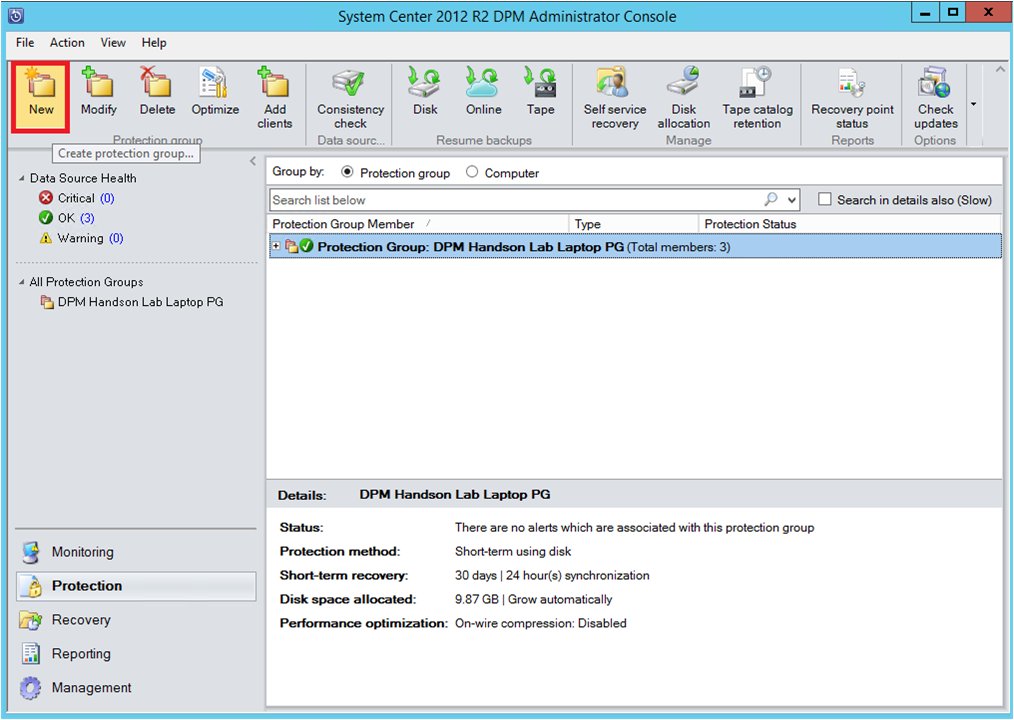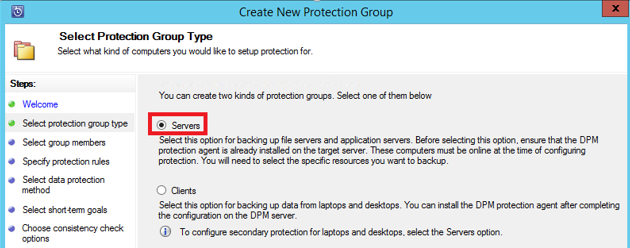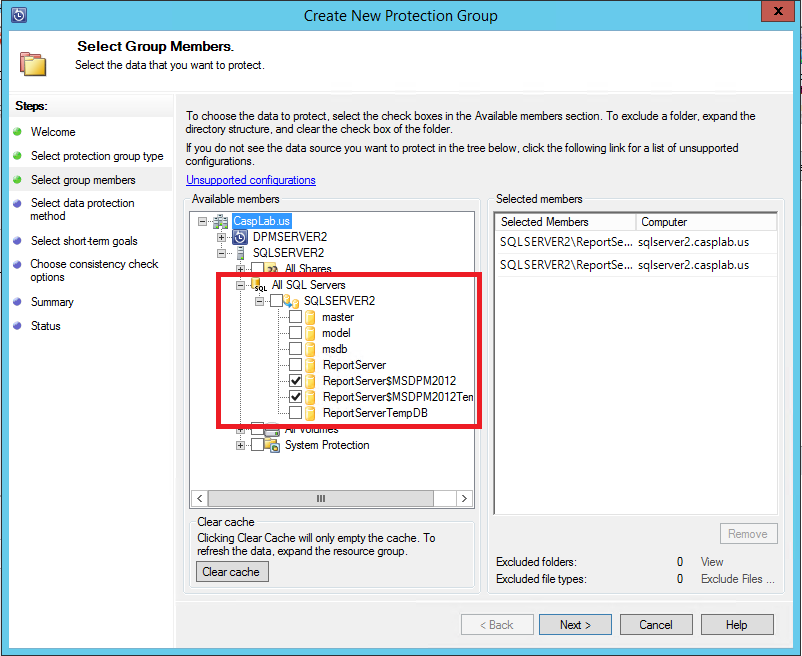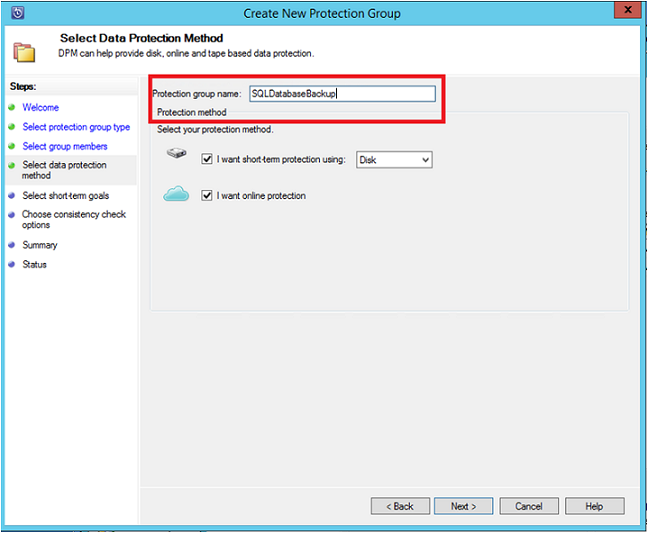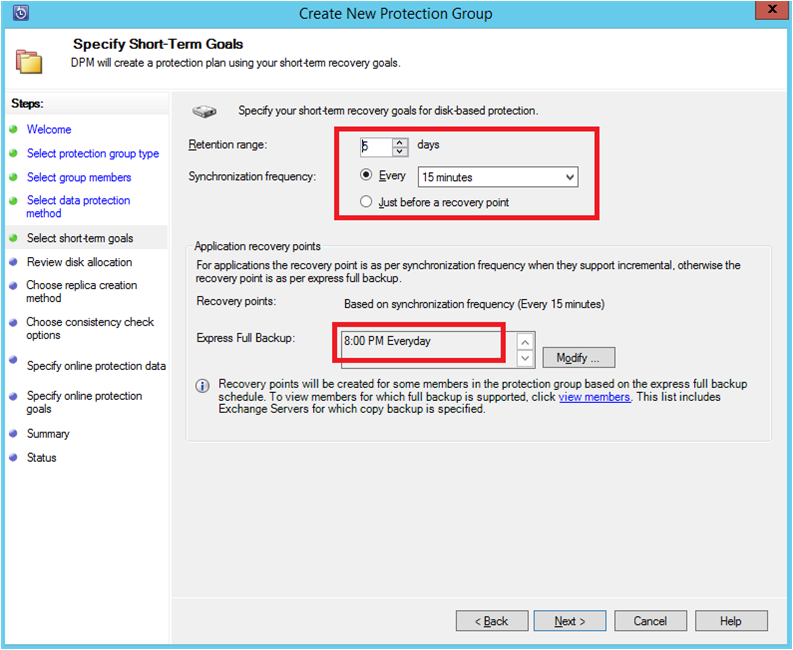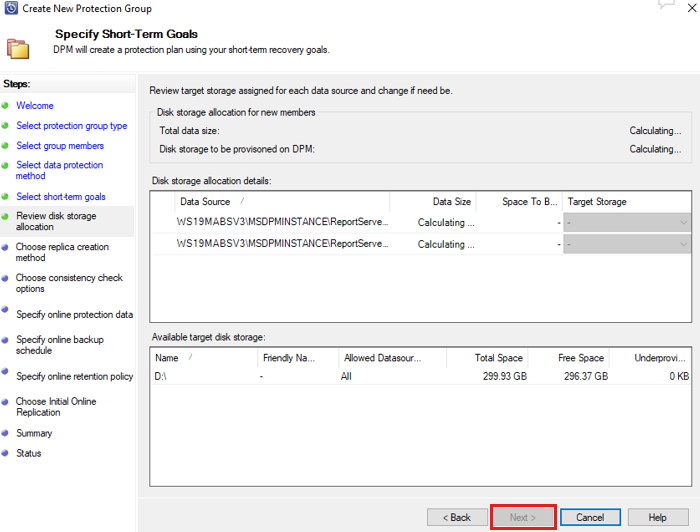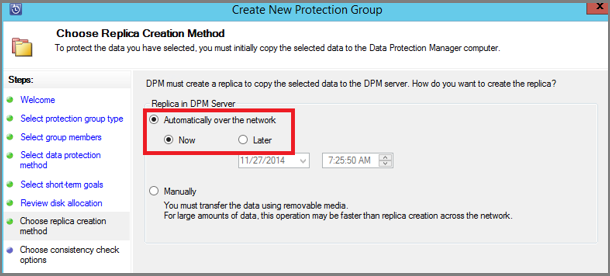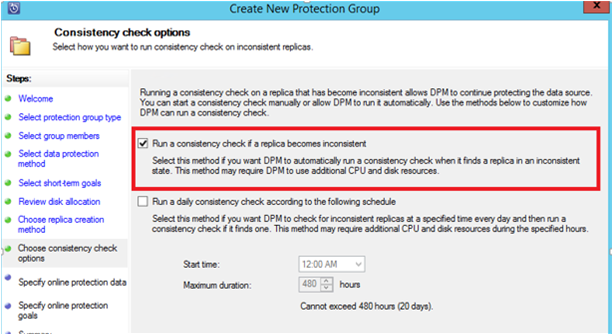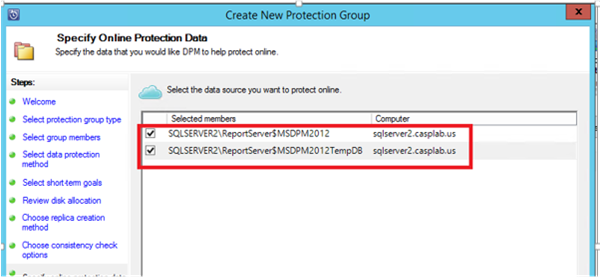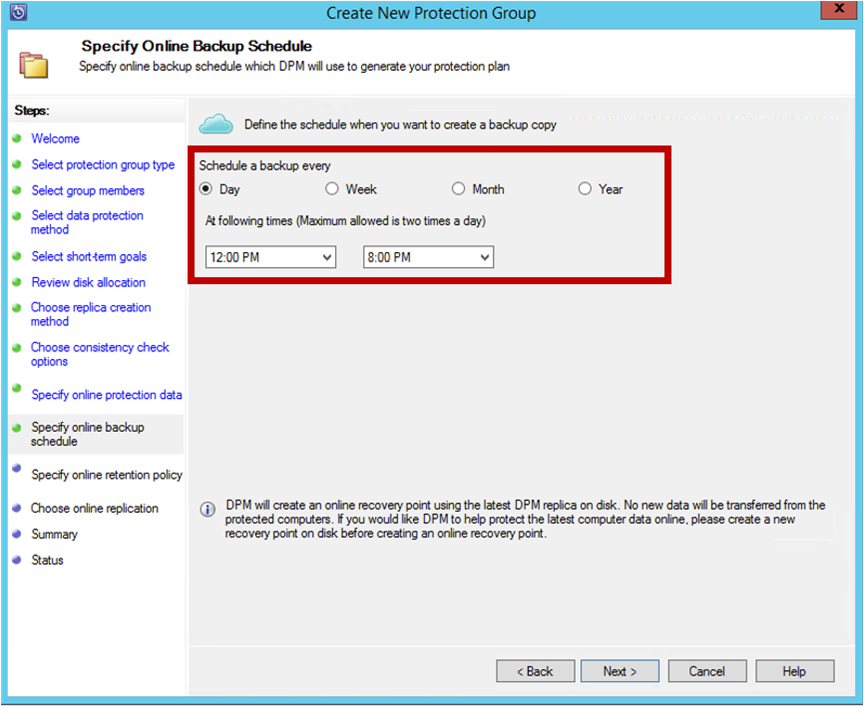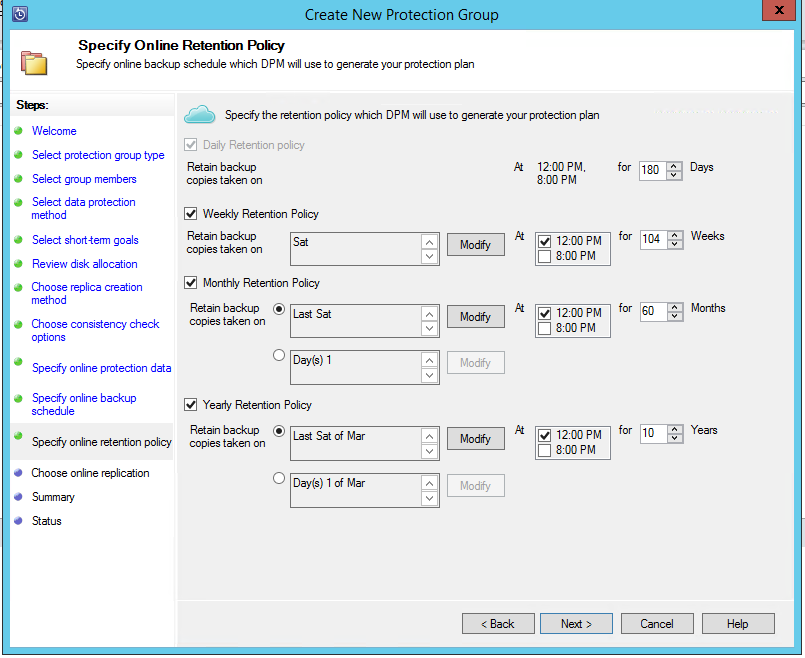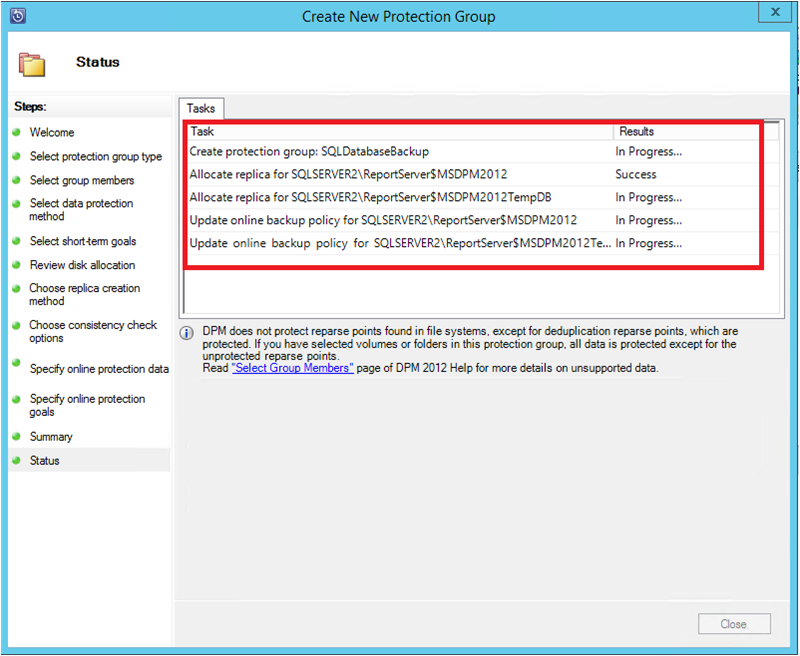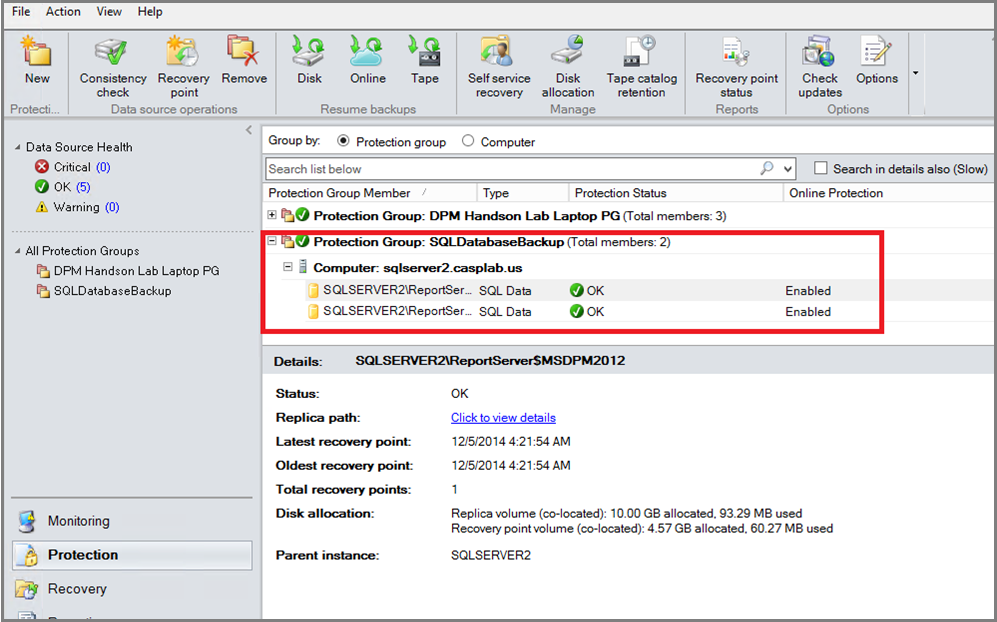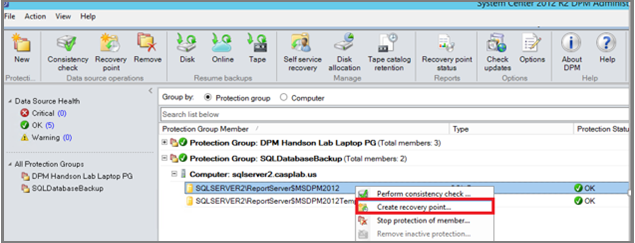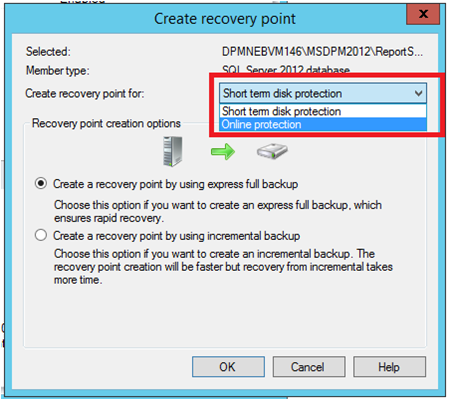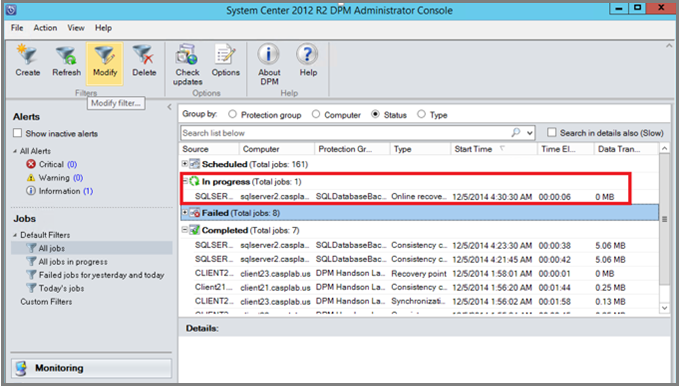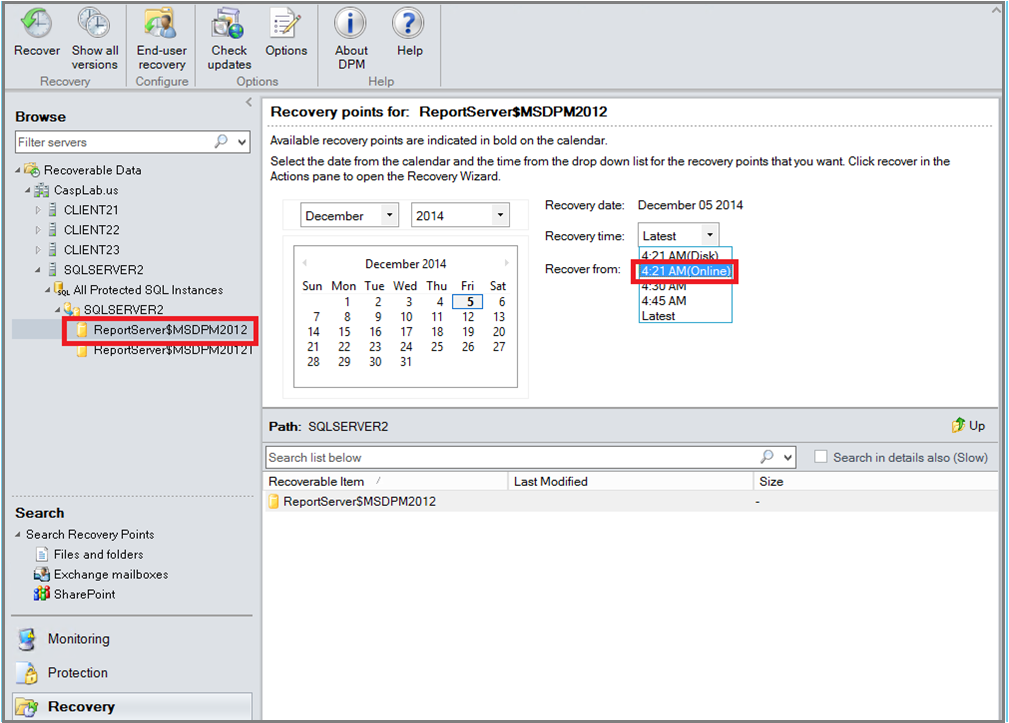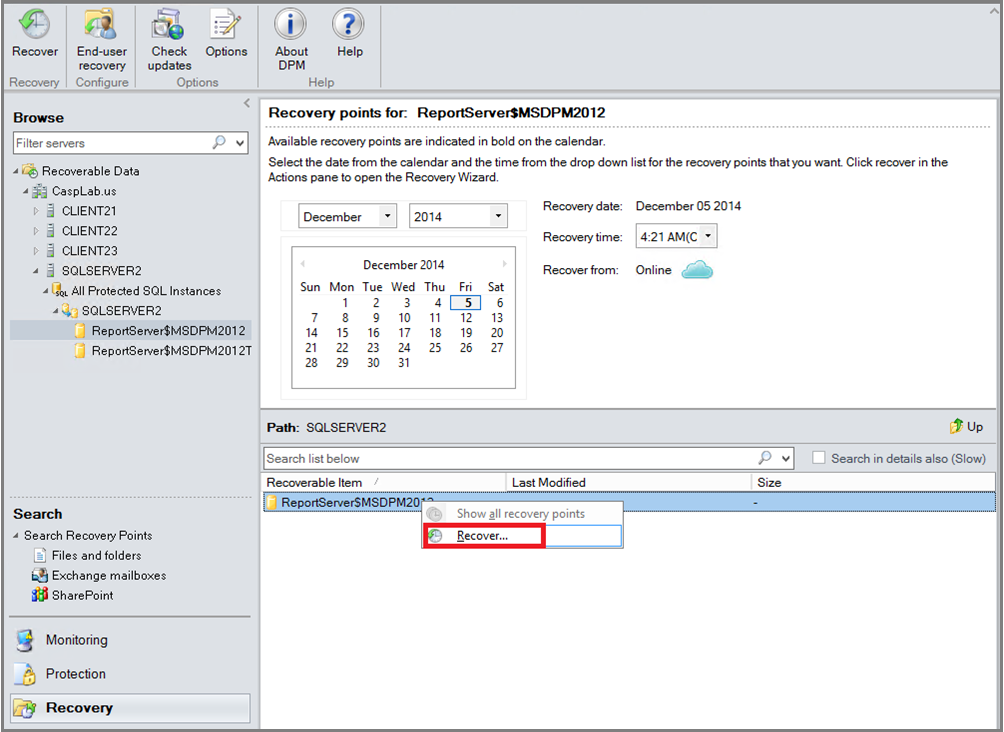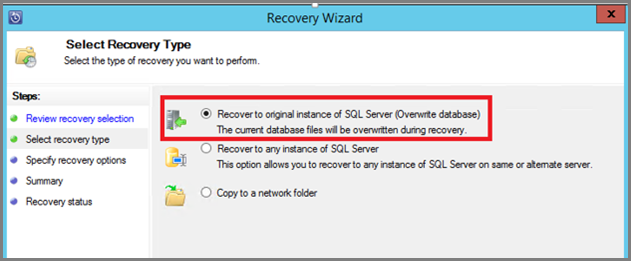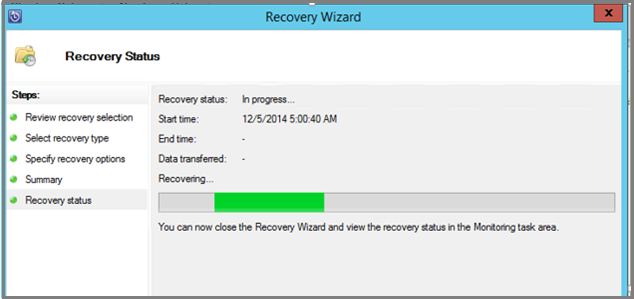Een back-up maken van SQL Server naar Azure met behulp van Azure Backup Server
In dit artikel wordt beschreven hoe u een back-up van SQL Server maakt en herstelt naar Azure met behulp van Microsoft Azure Backup Server (MABS).
Microsoft Azure Backup Server (MABS) biedt back-up en herstel voor SQL Server-databases. Naast het maken van back-ups van SQL Server-databases, kunt u een systeemback-up of een volledige bare-metalback-up van de SQL Server-computer uitvoeren. U kunt MABS gebruiken om het volgende te beveiligen:
- Een zelfstandig SQL Server-exemplaar
- Een exemplaar van een SQL Server-failovercluster (FCI)
Ondersteunde scenario's
- MABS v3 UR2, MABS v4 of hoger ondersteunt SQL Server Failover Cluster Instance (FCI) met cluster shared volume (CSV).
- Beveiliging van SQL Server FCI met Opslagruimten Direct op Azure en SQL Server FCI met gedeelde Azure-schijven wordt ondersteund met deze functie. De DPM-server moet worden geïmplementeerd in de virtuele Azure-machine om het SQL FCI-exemplaar te beveiligen, geïmplementeerd op de Virtuele Azure-machines.
- Een SQL Server AlwaysOn-beschikbaarheidsgroep met deze voorkeuren:
- Voorkeur voor secundair
- Alleen secundair
- Primair
- Elke replica
Werkstroom voor sql Server-databasebeveiliging
Een back-up maken van een SQL Server-database en deze herstellen vanuit Azure:
- Maak een back-upbeleid voor het beveiligen van SQL Server-databases in Azure.
- Back-ups op aanvraag maken in Azure.
- Herstel de database in Azure.
Vereisten en beperkingen
- Als u een database met bestanden op een externe bestandsshare hebt, mislukt de beveiliging met fout-id 104. MABS biedt geen ondersteuning voor beveiliging voor SQL Server-gegevens op een externe bestandsshare.
- MABS kan databases die zijn opgeslagen op externe SMB-shares niet beveiligen.
- Zorg ervoor dat de replica's van de beschikbaarheidsgroep zijn geconfigureerd als alleen-lezen.
- U moet het systeemaccount NTAuthority\System expliciet toevoegen aan de Sysadmin-groep op SQL Server.
- Wanneer u een herstel van een alternatieve locatie uitvoert voor een gedeeltelijk ingesloten database, moet u ervoor zorgen dat voor het doel-SQL-exemplaar de functie Ingesloten databases is ingeschakeld.
- Wanneer u een alternatieve locatieherstel uitvoert voor een bestandsstroomdatabase, moet u ervoor zorgen dat het doel-SQL-exemplaar de databasefunctie voor bestandsstreams heeft ingeschakeld.
- Beveiliging voor SQL Server AlwaysOn:
- MABS detecteert beschikbaarheidsgroepen bij het uitvoeren van een onderzoek bij het maken van een beveiligingsgroep.
- MABS detecteert een failover en blijft de beveiliging van de database uitvoeren.
- MABS ondersteunt clusterconfiguraties met meerdere sites voor een exemplaar van SQL Server.
- Wanneer u databases beveiligt die gebruikmaken van de functie AlwaysOn, gelden de volgende beperkingen voor MABS:
- MABS volgt als volgt het back-upbeleid voor beschikbaarheidsgroepen die zijn ingesteld in SQL Server op basis van de back-upvoorkeuren:
- Voorkeur secundair: back-ups moeten worden uitgevoerd op een secundaire replica, behalve wanneer de primaire replica de enige onlinereplica is. Als er meerdere secundaire replica's beschikbaar zijn, wordt het knooppunt met de hoogste back-upprioriteit geselecteerd voor back-up. ALS alleen de primaire replica beschikbaar is, moet de back-up worden uitgevoerd op de primaire replica.
- Alleen secundair: back-up mag niet worden uitgevoerd op de primaire replica. Als de primaire replica de enige online replica is, mag de back-up niet plaatsvinden.
- Primair: back-ups moeten altijd plaatsvinden op de primaire replica.
- Elke replica: back-ups kunnen plaatsvinden op een van de beschikbaarheidsreplica's in de beschikbaarheidsgroep. Het knooppunt waarvan een back-up moet worden gemaakt, is gebaseerd op de back-upprioriteiten voor elk van de knooppunten.
- Houd rekening met het volgende:
- Back-ups kunnen worden uitgevoerd vanaf elke leesbare replica, dat wil gezegd, primaire, synchrone secundaire, asynchrone secundaire.
- Als een replica wordt uitgesloten van een back-up, bijvoorbeeld Replica uitsluiten is ingeschakeld of als niet leesbaar is gemarkeerd, wordt die replica niet geselecteerd voor back-up onder een van de opties.
- Als er meerdere replica's beschikbaar en leesbaar zijn, wordt het knooppunt met de hoogste back-upprioriteit geselecteerd voor back-up.
- Als de back-up op het geselecteerde knooppunt mislukt, mislukt de back-upbewerking.
- Herstel naar de oorspronkelijke locatie wordt niet ondersteund.
- MABS volgt als volgt het back-upbeleid voor beschikbaarheidsgroepen die zijn ingesteld in SQL Server op basis van de back-upvoorkeuren:
- Problemen met back-ups van SQL Server 2014 of hoger:
- SQL Server 2014 heeft een nieuwe functie toegevoegd om een database te maken voor on-premises SQL Server in Windows Azure Blob Storage. MABS kan niet worden gebruikt om deze configuratie te beveiligen.
- Er zijn enkele bekende problemen met de back-upvoorkeur Voorkeur secundair voor de sql AlwaysOn-optie. MABS maakt altijd een back-up van secundaire gegevens. Als er geen secundaire is gevonden, mislukt de back-up.
Voordat u begint
Voordat u begint, moet u ervoor zorgen dat u Azure Backup Server hebt geïnstalleerd en voorbereid.
Maak een back-upbeleid
Als u SQL Server-databases in Azure wilt beveiligen, maakt u eerst een back-upbeleid:
Selecteer in Azure Backup Server de werkruimte Beveiliging .
Selecteer Nieuw om een beveiligingsgroep te maken.
Bekijk op de blade Start de richtlijnen voor het maken van een beveiligingsgroep. Selecteer Volgende.
Selecteer Servers voor het type beveiligingsgroep.
Vouw het SQL Server-exemplaar uit waarin de databases zich bevinden waar u een back-up van wilt maken. U ziet de gegevensbronnen waarvan een back-up kan worden gemaakt vanaf die server. Vouw alle SQL-shares uit en selecteer vervolgens de databases waarvoor u een back-up wilt maken. In dit voorbeeld selecteren we ReportServer$MSDPM2012 en ReportServer$MSDPM2012TempDB. Selecteer Volgende.
Geef de beveiligingsgroep een naam en selecteer vervolgens Ik wil onlinebeveiliging.
Neem op de blade Doelen voor de korte termijn opgeven de benodigde invoer op om back-uppunten naar de schijf te maken.
In dit voorbeeld is het retentiebereik ingesteld op 5 dagen. De frequentie van back-upsynchronisatie wordt om de 15 minuten ingesteld op één keer. Snelle volledige back-up is ingesteld op 18:00 uur.
Notitie
In dit voorbeeld wordt elke dag om 18:00 uur een back-uppunt gemaakt. De gegevens die zijn gewijzigd sinds het back-uppunt van de vorige dag van 18:00 uur, worden overgedragen. Dit proces wordt Express Full Backup genoemd. Hoewel de transactielogboeken elke 15 minuten worden gesynchroniseerd, als we de database om 19:00 uur moeten herstellen, wordt het punt gemaakt door de logboeken opnieuw af te spelen vanaf het laatste snelle volledige back-uppunt, dat in dit voorbeeld 18:00 uur is.
Selecteer Volgende. MABS toont de totale beschikbare opslagruimte. Ook wordt het potentiële schijfruimtegebruik weergegeven.
De totale gegevensgrootte is de grootte van de gegevens waarvan u een back-up wilt maken en schijfruimte die moet worden ingericht op DPM, is de ruimte die MABS aanbeveelt voor de beveiligingsgroep. DPM kiest het ideale back-upvolume op basis van de instellingen. U kunt de opties voor het back-upvolume echter bewerken in de schijftoewijzingsgegevens. Selecteer voor de workloads de voorkeursopslag in de vervolgkeuzelijst. Met de bewerkingen worden de waarden voor totale opslag en vrije opslag gewijzigd in het deelvenster Beschikbare schijfopslag. Onderingerichte ruimte is de hoeveelheid opslagruimte die DPM aangeeft dat u aan het volume toevoegt voor continue soepele back-ups.
Als u een beheerder bent, kunt u ervoor kiezen deze eerste back-up automatisch over te dragen via het netwerk en de tijd van overdracht te kiezen. Of kies ervoor om de back-up handmatig over te dragen. Selecteer Volgende.
Voor de eerste back-upkopie is de overdracht van de volledige gegevensbron (SQL Server-database) vereist. De back-upgegevens worden verplaatst van de productieserver (SQL Server-computer) naar MABS. Als deze back-up groot is, kan het overdragen van de gegevens via het netwerk leiden tot congestie van bandbreedte. Daarom kunnen beheerders ervoor kiezen om verwisselbare media te gebruiken om de eerste back-up handmatig over te dragen. Ze kunnen de gegevens ook op een bepaald moment automatisch via het netwerk overdragen.
Nadat de eerste back-up is voltooid, worden back-ups stapsgewijs voortgezet op de eerste back-upkopie. Incrementele back-ups zijn meestal klein en worden eenvoudig overgedragen via het netwerk.
Kies wanneer u een consistentiecontrole wilt uitvoeren. Selecteer Volgende.
MABS kan een consistentiecontrole uitvoeren op de integriteit van het back-uppunt. Het berekent de controlesom van het back-upbestand op de productieserver (de SQL Server-computer in dit voorbeeld) en de back-upgegevens voor dat bestand in MABS. Als de controle een conflict aantreft, wordt ervan uitgegaan dat het back-upbestand in MABS beschadigd is. MABS corrigeert de back-upgegevens door de blokken te verzenden die overeenkomen met de controlesom die niet overeenkomen. Omdat de consistentiecontrole een prestatieintensieve bewerking is, kunnen beheerders ervoor kiezen om de consistentiecontrole te plannen of automatisch uit te voeren.
Selecteer de gegevensbronnen die u wilt beveiligen in Azure. Selecteer Volgende.
Als u een beheerder bent, kunt u back-upschema's en bewaarbeleid kiezen dat past bij het beleid van uw organisatie.
In dit voorbeeld worden back-ups dagelijks om 12:00 en 18:00 uur gemaakt.
Tip
Houd voor snel herstel enkele herstelpunten op de korte termijn op uw schijf. Deze herstelpunten worden gebruikt voor operationeel herstel. Azure fungeert als een goede locatie buiten de locatie en biedt hogere SLA's en gegarandeerde beschikbaarheid.
Gebruik Data Protection Manager (DPM) om Azure Backups te plannen nadat de back-ups van de lokale schijf zijn voltooid. Wanneer u deze procedure volgt, wordt de meest recente schijfback-up gekopieerd naar Azure.
Kies het bewaarbeleidsschema. Zie Azure Backup gebruiken om uw tapeinfrastructuur te vervangen voor meer informatie over hoe het bewaarbeleid werkt.
In dit voorbeeld:
- Back-ups worden dagelijks om 12:00 en 18:00 uur gemaakt. Ze worden 180 dagen bewaard.
- De back-up op zaterdag om 12:00 uur wordt gedurende 104 weken bewaard.
- De back-up van de laatste zaterdag van de maand om 12:00 uur wordt gedurende 60 maanden bewaard.
- De back-up van de laatste zaterdag van maart om 12:00 uur wordt 10 jaar bewaard.
Nadat u een bewaarbeleid hebt gekozen, selecteert u Volgende.
Kies hoe u de eerste back-upkopie naar Azure overdraagt.
- De optie Automatisch via het netwerk volgt uw back-upschema om de gegevens over te dragen naar Azure.
- Zie Overzicht van offlineback-up voor meer informatie over offlineback-up.
Nadat u een overdrachtsmechanisme hebt gekozen, selecteert u Volgende.
Controleer de beleidsdetails op de blade Samenvatting . Selecteer vervolgens Groep maken. U kunt Sluiten selecteren en de voortgang van de taak bekijken in de werkruimte Bewaking.
Back-ups op aanvraag maken van een SQL Server-database
Er wordt een herstelpunt gemaakt wanneer de eerste back-up plaatsvindt. In plaats van te wachten tot de planning is uitgevoerd, kunt u het maken van een herstelpunt handmatig activeren:
Zorg ervoor dat de databasestatus in de beveiligingsgroep ok is.
Klik met de rechtermuisknop op de database en selecteer Herstelpunt maken.
Selecteer Onlinebeveiliging in de vervolgkeuzelijst. Selecteer vervolgens OK om het maken van een herstelpunt in Azure te starten.
U kunt de voortgang van de taak bekijken in de werkruimte Bewaking .
Een SQL Server-database herstellen vanuit Azure
Een beveiligde entiteit, zoals een SQL Server-database, herstellen vanuit Azure:
Open de beheerconsole van de DPM-server. Ga naar de herstelwerkruimte om de servers weer te geven waarop DPM een back-up maakt. Selecteer de database (in dit voorbeeld ReportServer$MSDPM2012). Selecteer een hersteltijd die eindigt op Online.
Klik met de rechtermuisknop op de databasenaam en selecteer Herstellen.
DPM toont de details van het herstelpunt. Selecteer Volgende. Als u de database wilt overschrijven, selecteert u het hersteltype Herstellen naar het oorspronkelijke exemplaar van SQL Server. Selecteer Volgende.
In dit voorbeeld kan met DPM de database worden hersteld naar een ander SQL Server-exemplaar of naar een zelfstandige netwerkmap.
Op de blade Herstelopties opgeven kunt u de herstelopties selecteren. U kunt bijvoorbeeld bandbreedtebeperking voor netwerkbandbreedte kiezen om de bandbreedte te beperken die door herstel wordt gebruikt. Selecteer Volgende.
Op de blade Samenvatting ziet u de huidige herstelconfiguratie. Selecteer Herstellen.
De herstelstatus geeft aan dat de database wordt hersteld. U kunt Sluiten selecteren om de wizard te sluiten en de voortgang in de werkruimte Bewaking weer te geven.
Wanneer het herstel is voltooid, is de herstelde database consistent met de toepassing.
Volgende stappen
Zie de veelgestelde vragen over Azure Backup voor meer informatie.